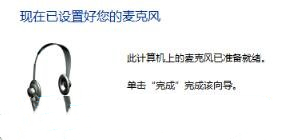Win11麦克风测试在哪里? 如果你的麦克风没有使用很久,并且你想测试它是否正常工作,你可以参考以下两种方法来测试你的Win11麦克风。
还有详细的系统重建教程供参考。
方法一:
1.首先,按键盘上的Win + X组合键,或右击任务栏上的Windows启动标识,在打开的右击菜单项中选择“设置”;
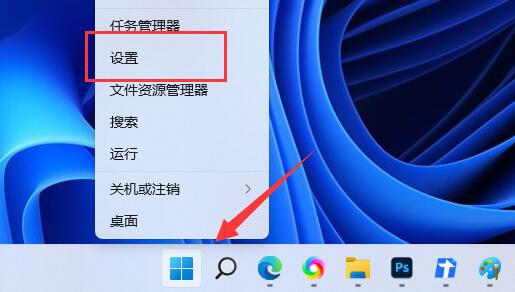
2, Windows 安装窗口, 左边选择系统, 右边找到和单击声音(声音级别, 输出, 输入, 声音设备);
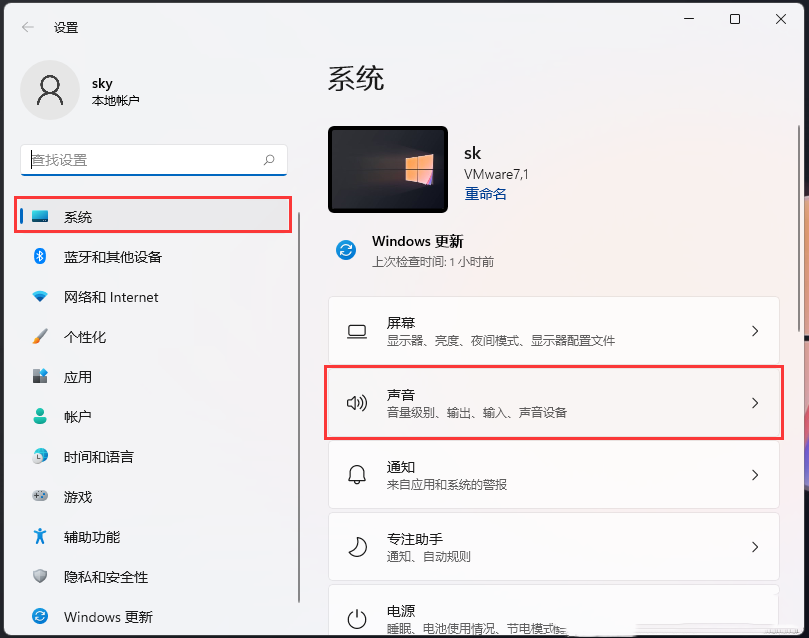
3、当前路径为:系统>声音,输入下,点击【麦克风】设备;
输入设置,然后在测试麦克风旁边单击“开始测试”。
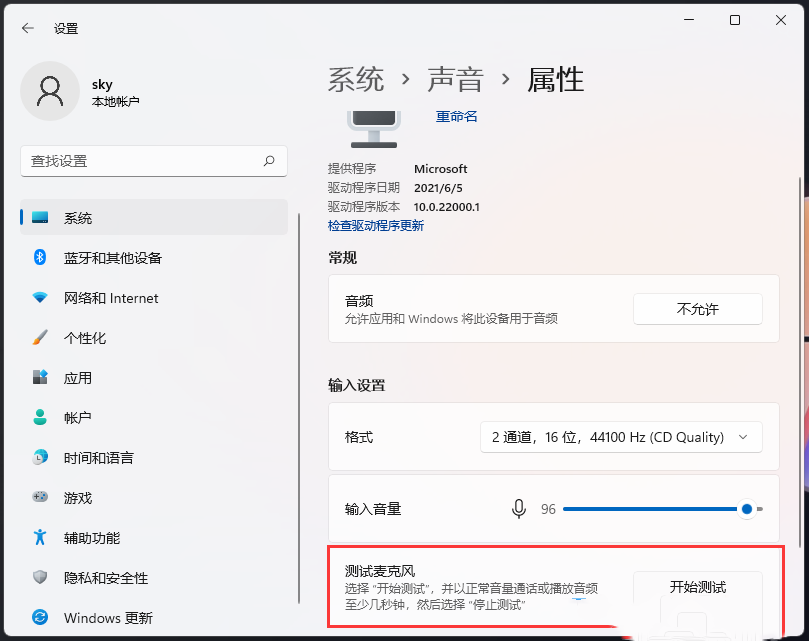
方法二:
1.按Win+S组合键,打开Windows搜索,或直接单击任务栏的“搜索图标”,在开窗搜索中,搜索框中,输入【控制面板】,然后单击打开系统,给出最佳匹配[控件面板应用];
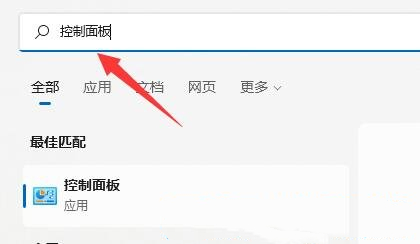
在控件面板窗口中,在类别视图模式下,找到并单击“使用方便”;

3、当前路径为:控制面板>轻松使用,点击语音识别下的【设置麦克风】;
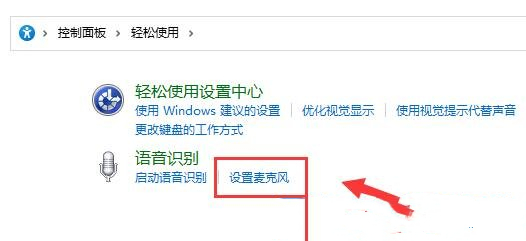
根据自己的类型的麦克风做选择,例如选择[桌面麦克风(这些麦克风放在桌面上)],然后单击[下页];

其次,根据系统指令设置麦克风;
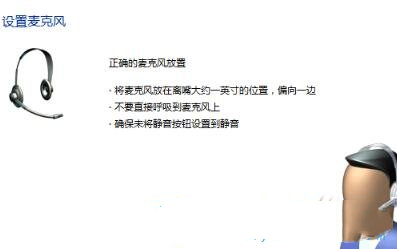
6. 明确 阅读 系统 所 要求 的 句子, 并 完成 麦克风 测试 ;
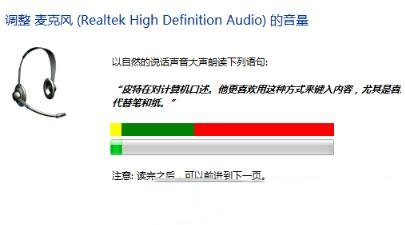
一旦麦克风设置完成, 单击完成.
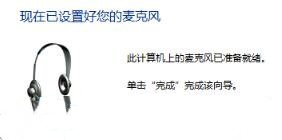
Win11麦克风测试在哪里? 如果你的麦克风没有使用很久,并且你想测试它是否正常工作,你可以参考以下两种方法来测试你的Win11麦克风。
方法一:
1.首先,按键盘上的Win + X组合键,或右击任务栏上的Windows启动标识,在打开的右击菜单项中选择“设置”;
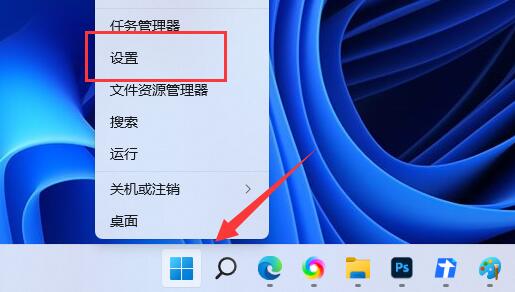
2, Windows 安装窗口, 左边选择系统, 右边找到和单击声音(声音级别, 输出, 输入, 声音设备);

3、当前路径为:系统>声音,输入下,点击【麦克风】设备;
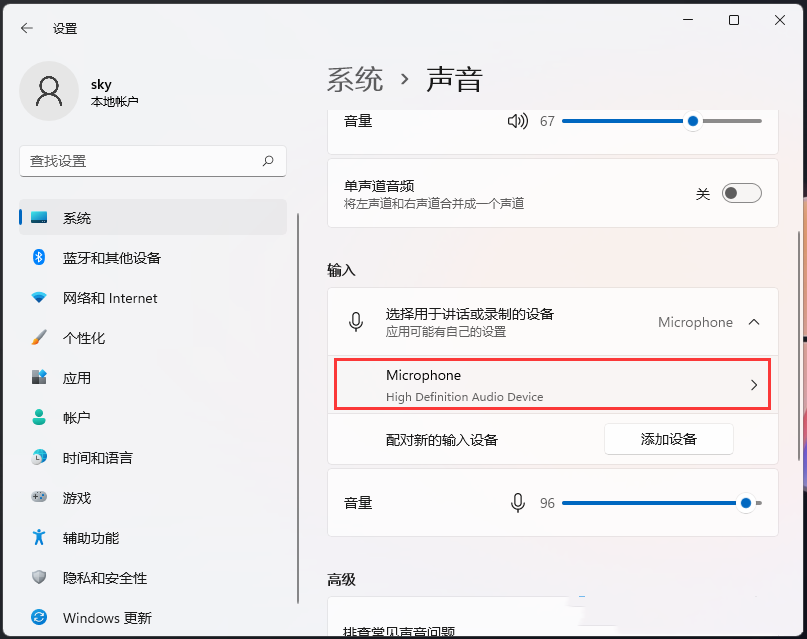
输入设置,然后在测试麦克风旁边单击“开始测试”。
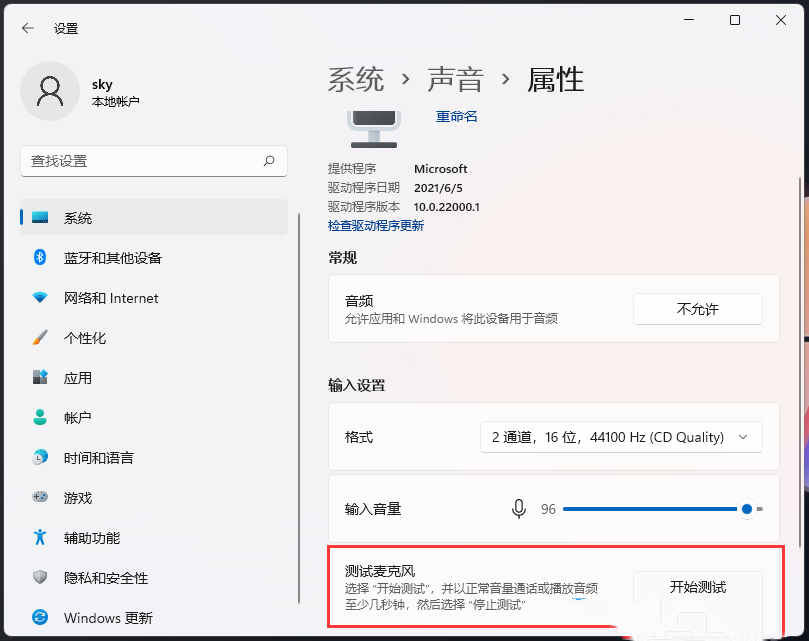
方法二:
1.按Win+S组合键,打开Windows搜索,或直接单击任务栏的“搜索图标”,在开窗搜索中,搜索框中,输入【控制面板】,然后单击打开系统,给出最佳匹配[控件面板应用];

在控件面板窗口中,在类别视图模式下,找到并单击“使用方便”;

3、当前路径为:控制面板>轻松使用,点击语音识别下的【设置麦克风】;
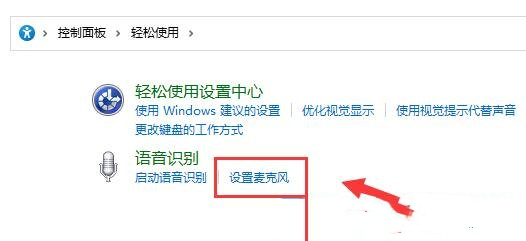
根据自己的类型的麦克风做选择,例如选择[桌面麦克风(这些麦克风放在桌面上)],然后单击[下页];
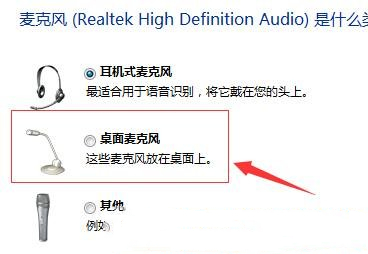
其次,根据系统指令设置麦克风;

6. 明确 阅读 系统 所 要求 的 句子, 并 完成 麦克风 测试 ;
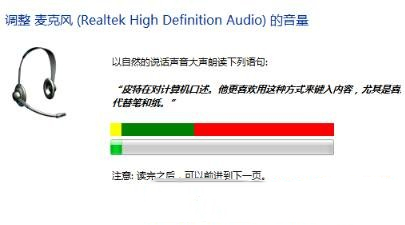
一旦麦克风设置完成, 单击完成.